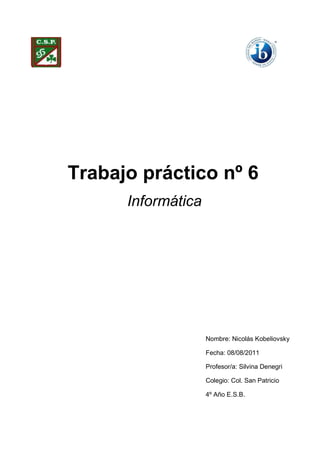
Configuración de Google Chrome
- 1. Trabajo práctico nº 6 Informática Nombre: Nicolás Kobeliovsky Fecha: 08/08/2011 Profesor/a: Silvina Denegri Colegio: Col. San Patricio 4º Año E.S.B.
- 2. Trabajo práctico: Nicolás Kobeliovsky 1) Google Chrome es un navegador web desarrollado por Google y compilado con base en componentes de código abierto como el motor de renderizado WebKit y su estructura de desarrollo de aplicaciones (framework). Google Chrome es el tercer navegador más utilizado en Internet con una cuota de mercado del 13,11% hasta finales de junio de 2011, en la conferencia Google I/O 2011 se anunció que posee más de 160 millones de usuarios.Está disponible gratuitamente bajo condiciones de servicio específicas. El nombre del navegador deriva del término usado para el marco de la interfaz gráfica de usuario («chrome»).5 Según la compañía Google, la filósofa de Google crhome es: 1. Piensa en el usuario y lo demás vendrá solo.. 2. No hay nada mejor que el afán de superación. 3. Es mejor ser rápido que lento. 4. La democracia es una buena forma de gobierno para la Web. 5. Las respuestas pueden llegar a cualquier lugar, no es necesario esperar sentado.. 6. Se puede prosperar económicamente siendo honesto. 7. Siempre hay más información por descubrir. 8. La necesidad de información traspasa todas las fronteras. 9. No hay que llevar traje para ser formal. 10. Ser muy bueno no basta. 2) Pestaña actual Configurar Añadir nueva pestaña Insertar URL Añadir a Retroceder una página Actualizar marcadores. 3) Ventajas de Google Chrome: -Facilidad de búsqueda:
- 3. Trabajo práctico: Nicolás Kobeliovsky La barra de direcciones puede ser utilizada tanto para realizar búsquedas en la web como para ir a una página web. -Rápido: Es una de las bases de Google Chrome, particularmente en los sitios que utilizan JavaScript. -Accesos directos a aplicaciones: Se pueden crear accesos directos a aplicaciones web en el escritorio, como ser el caso de Gmail. -Pestañas independientes: Dentro de la barra de herramientas es posible mover las pestañas de la forma más deseada, además, se pueden abrir ventanas con solo arrastrar la pestaña fuera de la barra. Además, Google aseguró las ventanas, de modo tal que funcionen de manera independiente, en el caso que ocurra algún error en una de las ventanas, las demás no se verán perjudicadas. -Modo incógnito: En este modo, no se guardan en el historial las páginas web que se visiten, para aumentar la seguridad del usuario. -Seguridad: Al ingresar a páginas web que, según Google, puedan ser peligrosas o contener algún virus, aparecerá un mensaje de alerta. -Descarga de archivos: Chrome facilita la gestión de la descarga de archivos mostrándolos en la parte inferior del navegador para poder arrastrarlos al escritorio o abrirlos una vez finalizada la descarga. 4) Pestañas: Inicialmente, cuando se arranca el navegador, se cuenta con una pestaña, para añadir una nueva pestaña, se debe hacer click en o en el botón que se encuentra en la barra de marcadores.
- 4. Trabajo práctico: Nicolás Kobeliovsky Barra de direcciones y buscar: Podemos decir, que es justamente esta barra, la que hace la diferencia entre Google Chrome y los demás navegadores, ya que, como se menciona anteriormente, podemos ingresar a una página web con solo poner la dirección URL, o realizar una búsqueda a través de Google (o cualquier otro buscador que se halla configurado como predeterminado). En ésta misma barra, se encuentra la función detener, aunque el botón no se visualiza mientras esto no sea necesario; y el botón de configuración del navegador. Marcadores: También llamados favoritos, se sitúan en la barra de marcadores o en cualquier otra carpeta dentro de la carpeta “otros marcadores”. Para agregar marcadores, se puede seleccionar la URL y moverla a dicha barra, o hacer click en la (que aparecerá amarilla una vez añadida la página a marcadores) 5) Dicho botón, se utiliza para controlar la página actual; aunque en la versión más reciente de Google Chrome, los componentes de éste botón se encuentran en , eliminando el otro botón de la barra. 6)y 7) En la versión más reciente de Google Chrome (13.0.782.107), el botón que se menciona en el apartado 5 y el botón , se encuentran de manera conjunta. Con éste botón, se pueden establecer las configuraciones y demás opciones de Google Chrome, allí se encuentran las siguientes opciones: Nueva ventana de incógnito, función con la cual no se almacena el historial. Crear acceso directo a las aplicaciones, con la cual se crean accesos directos en el escritorio a diversas aplicaciones, como Gmail o Google Maps. Buscar, permite buscar texto en la actual página web. Descargas, gestiona las descargas realizadas desde Google Chrome. Eliminar datos de navegación, elimina cualquier dato de navegación. Importar marcadores y configuración, a partir de lo cual se podrá importar la configuración y los marcadores del navegador anterior. Opciones: Es posible encontrar diversas formas para configurar el navegador. 8) En las opciones básicas de configuración del navegador, se presentan las opciones esenciales, o dicho de otro modo, las que nos inician en Google Chrome. En la opción “al iniciar” podemos configurar al navegador para abrir la página de inicio, abrir las páginas que se abrieron la última vez, o abrir determinadas pestañas; al momento de arrancar el navegador. También podemos establecer la página de inicio. Además podemos configurar al navegador para que visualice la barra de marcadores o el botón de página de inicio. Otra de las configuraciones básicas disponible es la opción de búsqueda, a través de servidores determinados. Por último, se puede establecer al navegador como predeterminado.
- 5. Trabajo práctico: Nicolás Kobeliovsky 9) En cuanto a las opciones personales, es posible configurar la sincronización del navegador, el almacenamiento de contraseñas, la opción de autocompletar los espacios, los datos de navegación (incluye importar datos de otro navegador y los temas para el navegador. 10) Para modificar el tema de Google Chrome se debe: hacer click en > Opciones > Personal > Conseguir temas, automáticamente el navegador nos redirecciona a una página en donde seleccionaremos el tema. 11) Para configurar la sincronización de Google Chrome, se debe hacer click en >Opciones > Personal >Sincronizar, y allí se establecen las opciones de la sincronización. 12) Menú Firefox Pestaña Barra de direcciones Motor de Página de Marcadores búsqueda inicio predeterminado 13) Avanzar una página Actualizar Regresar una página Barra de direcciones página 14) General: En las opciones de configuración general, es posible determinar la página de inicio, la ubicación de las descargas (que por opción predeterminada es en la carpeta “descargas”). También es posible la configuración de los complementos.
- 6. Trabajo práctico: Nicolás Kobeliovsky Contenido: En la configuración del contenido; es posible activar las opciones de “ bloquear ventanas emergentes”, “cargar imágenes automáticamente”, “activar JavaScript”. Además, es posible la configuración de la fuente, incluido el idioma. Privacidad: En cuanto a las opciones de privacidad; es posible activar la función que impide que seamos rastreados por sitios web, además es posible configurar las opciones del historial. Sincronización: Brinda la opción de sincronizar los datos de Mozilla Firefox con cualquier otro navegador. 15) Para determinar la ubicación de las descargas, se bebe: hacer click en Firefox > Opciones > Opciones > General > Guardar archivos en… se debe seleccionar la capeta que se desee